Win11怎么取消登录账户?Win11取消登录账户的方法
作者:小敏敏 人气:Win11怎么取消登录账户?现在很多用户都会在自己电脑上设置自己的账户,保护系统文件的安全,Win11系统也不例外,然而这个操作很麻烦很多用户想要取消却不知道怎么操作,下面就给你们带来了win11取消登录账户教程,快来一起学习一下吧。
Win11取消登录账户的方法
1、首先点击任务栏中间的开始,然后点击进入设置,并打开运行。

2、然后在运行窗口中输入代码:control userpasswords2并回车。

3、此时打开“用户账户”属性,不勾选“要使用本机,用户必须输入用户名和密码(E)”。

4、然后就可以设置登录的账户了,之后再次重启电脑就可以取消了以后就不用再登录了。

 Win10任意版本绕过TPM限制,在线系统更新到Win11 22000.65的方法
Win10任意版本绕过TPM限制,在线系统更新到Win11 22000.65的方法 怎么使用PS钢笔工具抠图?
怎么使用PS钢笔工具抠图?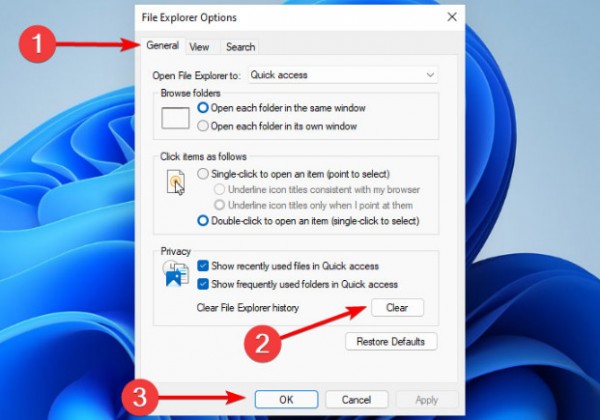 win11资源管理器闪退怎么办 资源管理器闪退解决方法
win11资源管理器闪退怎么办 资源管理器闪退解决方法 Win7系统重装后一直显示是盗版怎么办?
Win7系统重装后一直显示是盗版怎么办? Win10怎么取消开机pin登录?取消开机pin登录教程
Win10怎么取消开机pin登录?取消开机pin登录教程 Wps背景图片怎么设置?
Wps背景图片怎么设置? Win10系统fps太低怎么办?Win10系统fps太低的解决方法
Win10系统fps太低怎么办?Win10系统fps太低的解决方法 win11系统如何设置小键盘 设置小键盘操作
win11系统如何设置小键盘 设置小键盘操作 怎么在Win10系统中创建本地用户或管理员帐户?
怎么在Win10系统中创建本地用户或管理员帐户? Win10右下角天气怎么关?Win10任务栏天气关闭教程来了!
Win10右下角天气怎么关?Win10任务栏天气关闭教程来了!